Si está utilizando un servidor Linux y no está familiarizado con la línea de comandos, el panel de control lo ayudará a administrar el servidor Linux desde el navegador web. Ajenti es un panel de control ligero, gratuito y de código abierto para administrar servidores Linux. Viene con muchos complementos para administrar correos electrónicos, sitios web, dominios y más. Está escrito en Python y proporciona una interfaz gráfica receptiva para administrar el servidor.
Esta publicación le mostrará cómo instalar el panel de control de Ajenti en el servidor Ubuntu 20.04.
Requisitos
- Un servidor con Ubuntu 20.04.
- Se ha configurado una contraseña raíz en su servidor.
Cómo empezar
Antes de comenzar, deberá actualizar y actualizar su sistema a la última versión. Puede actualizarlo con el siguiente comando:
apt-get update -y
apt-get upgrade -y
Una vez que su sistema esté completamente actualizado, reinícielo para aplicar los cambios.
Instalar el Panel de Control de Ajenti
De forma predeterminada, el paquete Ajenti no está incluido en el repositorio predeterminado de Ubuntu. Por lo tanto, deberá descargar el script de instalación de Ajenti del sitio web oficial de Ajenti. Puedes descargarlo con el siguiente comando:
curl -O https://raw.githubusercontent.com/ajenti/ajenti/master/scripts/install.sh
Una vez descargado el script, inicie la instalación ejecutando el siguiente comando:
bash install.sh
Una vez que el panel de control de Ajenti esté instalado, debería obtener el siguiente resultado:
:: Installing initscript /usr/bin/systemctl Created symlink /etc/systemd/system/multi-user.target.wants/ajenti.service → /lib/systemd/system/ajenti.service. :: Complete Ajenti will be listening at HTTP port 8000 Log in with your root password or another OS user
Gestionar Servicio Ajenti
Puede iniciar y detener el servicio Ajenti usando el siguiente comando:
systemctl start ajenti
systemctl stop ajenti
También puede verificar el estado del Ajenti con el siguiente comando:
systemctl status ajenti
Deberías obtener el siguiente resultado:
? ajenti.service - Ajenti panel
Loaded: loaded (/lib/systemd/system/ajenti.service; enabled; vendor preset: enabled)
Active: active (running) since Sat 2021-05-15 10:35:23 UTC; 32s ago
Process: 8767 ExecStart=/usr/bin/python3 /usr/local/bin/ajenti-panel -d (code=exited, status=0/SUCCESS)
Process: 8779 ExecStartPost=/bin/sleep 5 (code=exited, status=0/SUCCESS)
Main PID: 8780 (python3)
Tasks: 3 (limit: 2353)
Memory: 44.9M
CGroup: /system.slice/ajenti.service
??8780 /usr/bin/python3 /usr/local/bin/ajenti-panel -d
??8787 /usr/local/bin/ajenti-panel worker [restricted session]
May 15 10:35:18 ubuntu2004 systemd[1]: Starting Ajenti panel...
May 15 10:35:23 ubuntu2004 systemd[1]: Started Ajenti panel.
De forma predeterminada, Ajenti escucha en el puerto 8000. Puede verificarlo con el siguiente comando:
ss -tunelp | grep 8000
Deberías obtener el siguiente resultado:
tcp LISTEN 0 10 0.0.0.0:8000 0.0.0.0:* users:(("/usr/local/bin/",pid=8787,fd=9),("python3",pid=8780,fd=9)) ino:30581 sk:8 <->
Acceder a la interfaz web de Ajenti
Ahora, abra su navegador web y acceda a la interfaz web de Ajenti usando la URL http://your-server-ip:8000 . Será redirigido a la página de inicio de sesión de Ajenti:
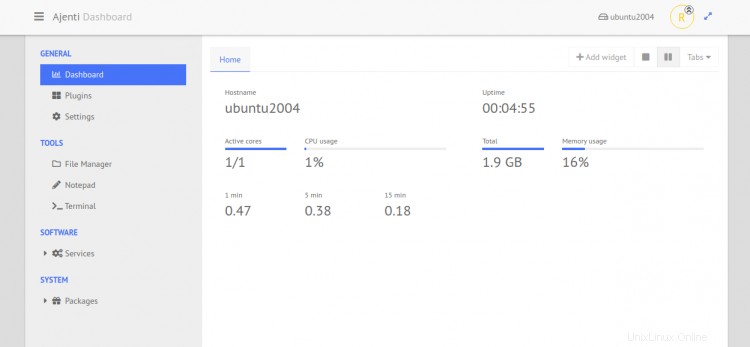
Proporcione su nombre de usuario raíz, contraseña y haga clic en Iniciar sesión botón. Debería ver el panel de control de Ajenti en la siguiente página:
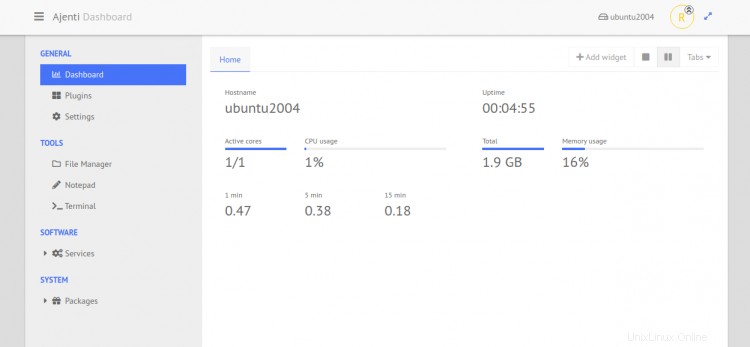
Haga clic en Complementos . Deberías ver la siguiente página.
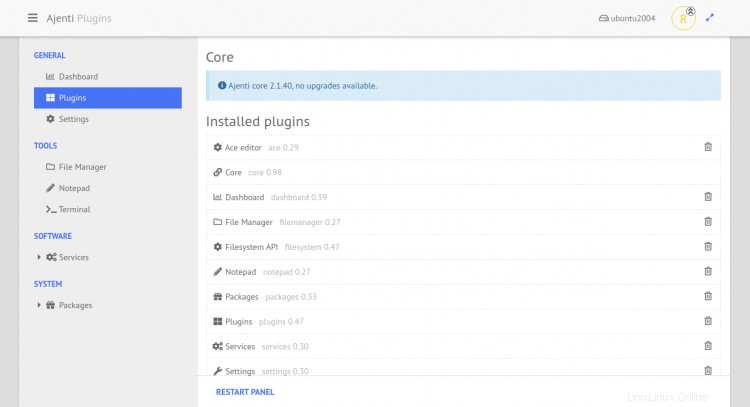
Desde aquí, puede instalar los complementos que desee para ampliar la funcionalidad de Ajenti.
Haga clic en el Archivo Gerente . Debería ver la siguiente página:

Desde aquí, puede crear, administrar y explorar archivos y directorios.
Haga clic en Servicios . Debería ver la siguiente página:
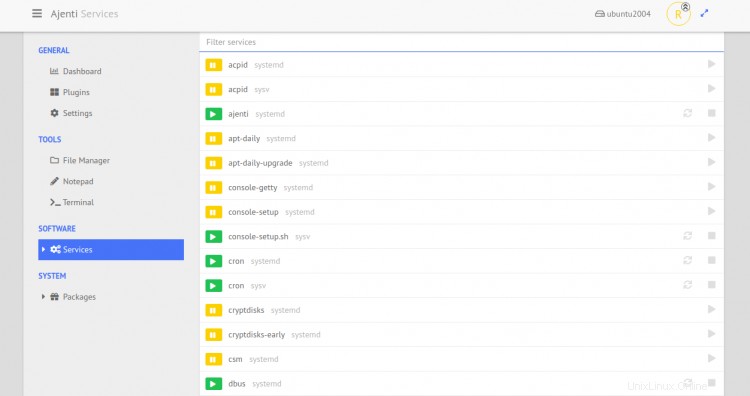
Desde aquí, puede iniciar y detener los servicios del sistema.
Haga clic en la Terminal . Debería ver la siguiente página:
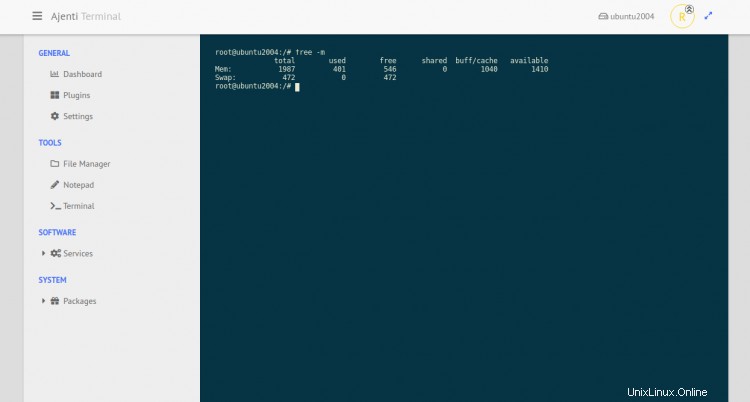
Desde aquí, puede ejecutar cualquier comando en su sistema Linux.
Haga clic en los paquetes => APTO . Debería ver la siguiente página:
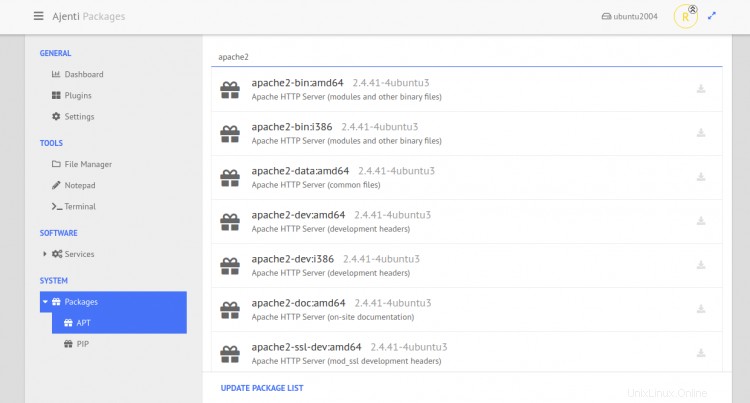
Desde aquí, puede instalar y eliminar cualquier paquete de su sistema.
Conclusión
¡Felicidades! Ha instalado con éxito el Panel de control de Ajenti en el servidor Ubuntu 20.04. Ahora puede administrar su servidor Linux fácilmente desde el navegador web.